
Tartalomjegyzék:
- Szerző John Day [email protected].
- Public 2024-01-30 09:42.
- Utoljára módosítva 2025-01-23 14:48.

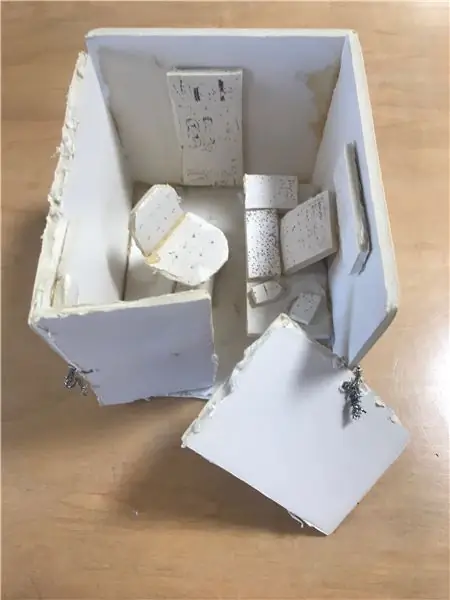
Kövesse a szerző további információit:






Rég új munkával jött ajándékba a kislányom. Egy kis modell a fülkéből, amelybe belekerültem-talán ihletve, hogy elhozza a gyereket a munkába. Nos, nyugdíjba vonulással, és a lányom most egy saját dobozába került, elmentem dolgozni egy 3D nyomtatóval. Elmesélte, hogyan fejlesztették egy fülkévé "ablakkal!" Tehát a modellhez szükség lenne egy működő ablakra, kilátással, amely fehér táblává alakult, hogy érdekes legyen.
A legtöbb STL -fájlt belefoglaltam, de az egyik ilyen fétisobjektum elkészítésének kulcsa természetesen a személyre szabása. Munkája sok egér és különféle DNS -szkriptek használatát igényli, így egy DNS -kalaptartó és apró utasok is szerepeltek benne.
Lépés: Gyűjtse össze anyagait


Ez egy nagyon könnyen elkészíthető utasítás. Nagyon kevés kábelezést igényel, mivel a legtöbb csatlakozást Feather Header rendszer végzi. A rendszer működéséhez csak egy kis Neopixel készletet és egy Lipo akkumulátort kell hozzáadnia.
1. TFT FeatherWing-2,4 320x240 érintőképernyő minden tollhoz-Adafruit
2. Adafruit Feather 32u4 Basic Proto
3. NeoPixel Stick -5 x -vagy csak vágja le a neopixelek kis részét egy csíkról
4. Lipo akkumulátor-500-as méretet használtam, és pár órán keresztül könnyen táplálta…
2. lépés: Építsd fel

Itt található a fülke összes fájlja. Csak 3D nyomtatja ki őket bármilyen méretűre. Az ablakméretet úgy tervezték, hogy tökéletesen illeszkedjen a TFT képernyőhöz. Mindegyiket fehér PLA -val nyomtam, és jól működött.
3. lépés: Csatlakoztassa
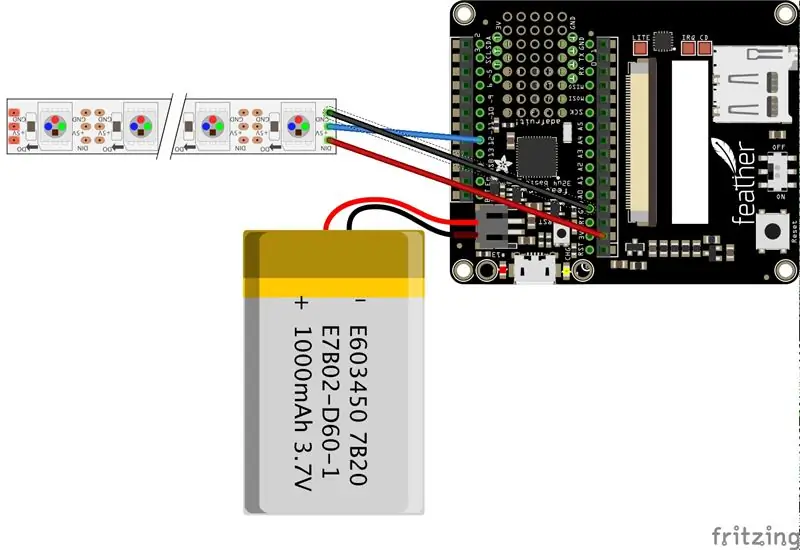

Ennek a dolognak a kábelezése valóban nem sok. A fejlécek forrasztása után csatlakoztassa a tollat a TFT képernyőhöz. A 12 -es tűt használtam a Neopixelek kimeneteként, de számos más módszer is létezik erre. A tápellátást a tábla 3 voltos vonaláról kaptuk, mivel ez lehetővé tette a TFT -kártya engedélyezési kikapcsolásával a fények kikapcsolását és a számítógépet, hogy lehetővé tegye a töltést. A lipo akkumulátort csak a tábla JST csatlakozójába kell csatlakoztatni, és a vezetékeket forróra kell ragasztani.
4. lépés: Összeszerelés
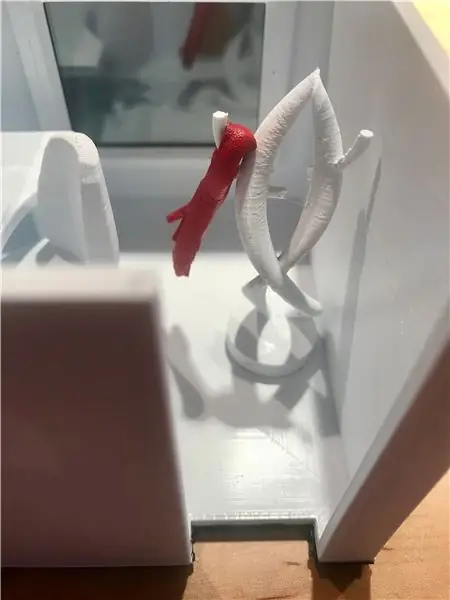

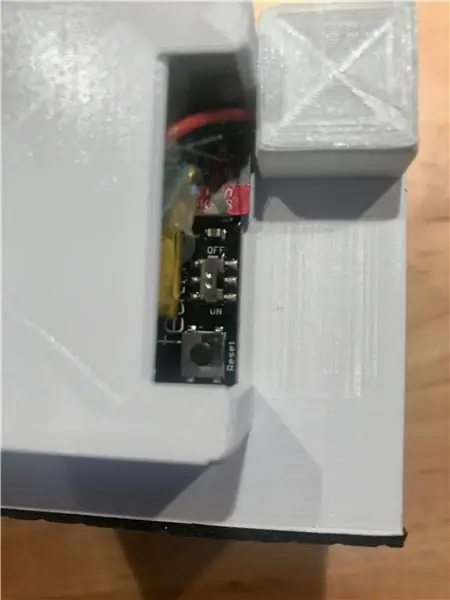
A legtöbb mindent könnyen a helyére ragasztották. Az íróasztal feletti fénysáv tartja a neopixel csíkot, és a három vezetéket a hátsó lyukon keresztül vezetik ki az alaplapra. Ezt ragasztóval rögzítik az ablakban, és az ablakkeretet ráhelyezik a tetejére. Az alaplap és a huzalozás burkolatait tartalmazza. Az asztal és a szék is ragasztva van, de természetesen az anyagi jólét végső elrendezése rajtad múlik.
5. lépés: Programozás


A program szinte minden memóriát kitölt a tollban, ezért óvatosan változtasson. Az SD -kártyán tárolt képet használja az ablakban való megjelenítéshez: "P10. BMP", így csak címkézze fel saját fényképét az SD -kártyára a tollhoz. Fényképet kell készítenie a köbös ablakon kívülről, és fel kell tennie a kártyára. A méretét csökkenteni kell, és BMP formátumban kell tárolni-csak kövesse az Adafruit weboldalán található utasításokat a készülékkel való fényképek megjelenítéséhez. Hibátlanul működik. Amikor megnyomja a képernyőt, a fehér táblára vált, és három pont közül választhat-egy kék, egy piros és egy radírpont a DNS-szekvencia apró hibáinak kijavítására. A szoftver alapvetően a TFT érintőképernyő demójából készült, de a fehér tábla felületéhez igazodik.
6. lépés: Használata




A készüléket egy microUSB csatlakozóval töltik fel a hátlapon, de pár órán keresztül jól működik, csak akkumulátorral. A hátsó apró kapcsoló be-/kikapcsolja, de a képernyő elindításához nyomja meg a reset gombot. Az ablakon belüli kilátás elindul, és amikor megérinti, fehér táblás nézetre vált. 20 másodperc elteltével visszamegy az ablak nézetbe, miután nem érintette meg. Ezek természetesen módosíthatók a programozás során.
Ez az egység végtelen órákig engedheti meg magának a Dilbert -stílusú játékmenetet, amíg el nem jön az ideje, hogy felépítsen egyet a gyerekei számára, amikor már köbösek.
Ajánlott:
Léptetőmotor ESP32 táblával: 4 lépés

Léptetőmotor ESP32 kártyával: A léptetőmotorok egyenáramú motorok, amelyek különálló lépésekben mozognak. Több tekercsük van, amelyek "fázisoknak" nevezett csoportokba vannak rendezve. Az egyes fázisok sorba kapcsolásával a motor lépésről lépésre forog. A léptetőmotorok nagyon hasznosak
Hőmérséklet- és páratartalom -érzékelő (DHT22) Dexter -táblával: 7 lépés

Hőmérséklet- és páratartalom -érzékelő (DHT22) Dexter -táblával: A Dexter -tábla egy oktató -oktató készlet, amely szórakoztatóvá és egyszerűvé teszi az elektronika tanulását. A tábla összegyűjti az összes szükséges alkatrészt, amelyre egy kezdőnek szüksége van ahhoz, hogy egy ötletet sikeres prototípusra változtasson. Az Arduino -val a szívében hatalmas számú
Hogyan készítsünk működő közlekedési lámpát Auduino táblával: 5 lépés

Hogyan készítsünk működő jelzőlámpát az Auduino táblával: A közlekedési lámpák jelzőberendezések, amelyeket gyakran használnak az útkereszteződésekben, gyalogátkelőkben és más helyeken a forgalom szabályozására. A kézi működtetésű gázfényű lámpa volt a maga nemében, és a technológia jelentősen továbbfejlesztette a
WS2812-B LED ATMEGA328 UNO V3.0 R3 táblával: 11 lépés

WS2812-B LED ATMEGA328 UNO V3.0 R3 kártyával: Leírás Ez a projekt egyesíti az ICStation WS2812-B programozható színes LED-táblát az ATMEGA328 UNO V3.0 R3 kártyával kompatibilis Arduino UNO R3-val, hogy vizuális hatást keltsen. Mi több, ha " Disco " témaparti, tetszeni fog
Váltóárammal működő fehér LED kör alakú nagyító munkalámpa: 12 lépés (képekkel)

Váltóárammal működő fehér LED kör alakú nagyító munkalámpa :, Használjon fényes LED -eket a fluoreszkáló kör alakú fény helyett a nagyító munka lámpájában. Legyen világosság! Közepes nehézségű Egy kör alakú nagyító munka lámpa rögzítése, nagyon alacsony energiájú, nagy megbízhatóságú alternatív fényforrássá alakítva
